【Mono for Android】應用開發初探(1)
阿新 • • 發佈:2018-11-07
1.安裝VS2017 -1-
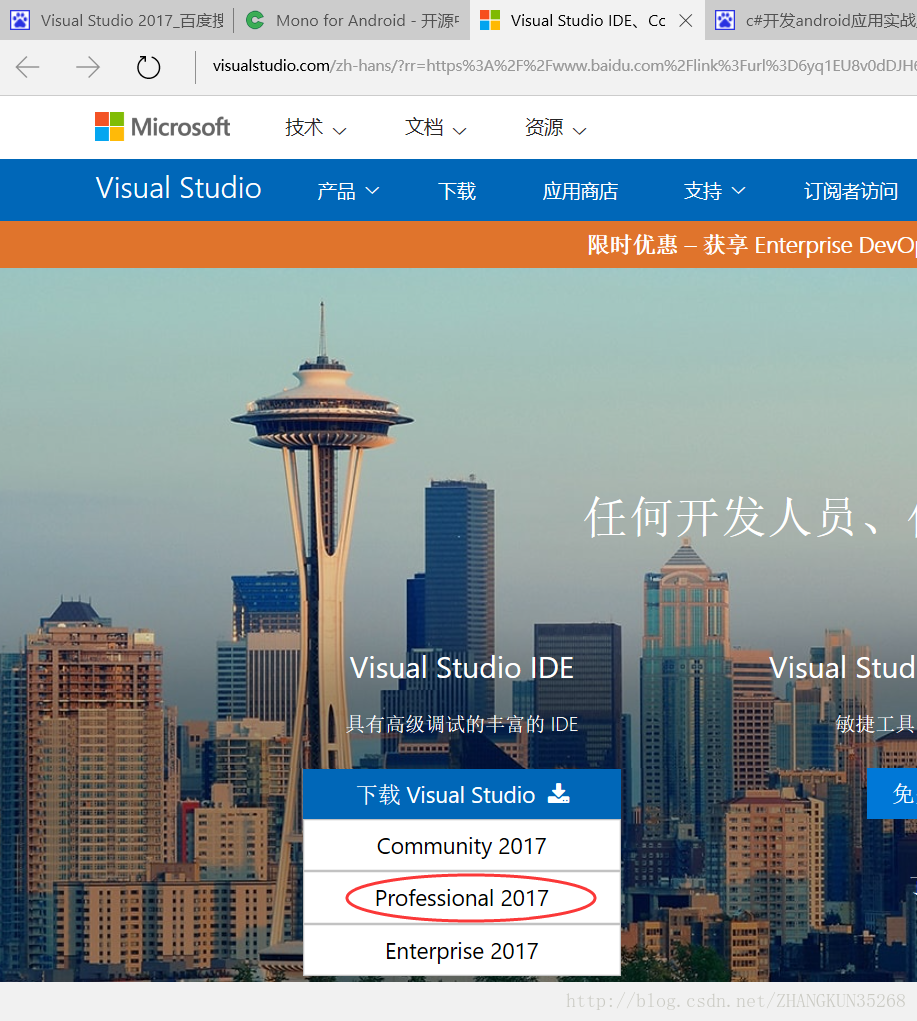 -2-
-2-
 -3-
-3-
 -4-
-4-
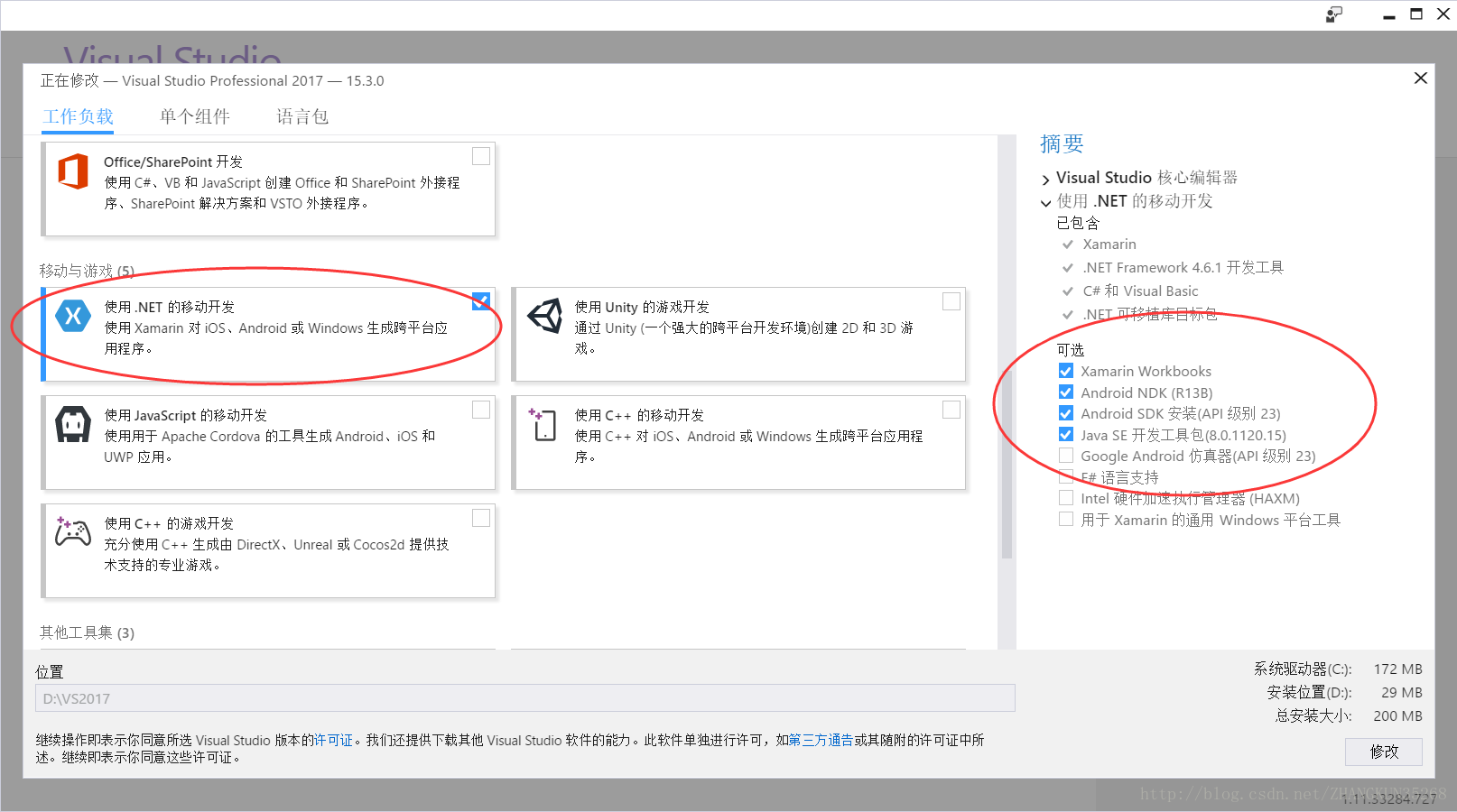 第一次裝的時候如果只裝 Xamarin Workbooks \ Android Ndk \ Android SDK \ Java SE ; 不裝其他部分。 需要
系統驅動器大小 5GB, 安裝位置3GB 的剩餘空間大小。//我這個是修改模式下的截圖。
第一次裝的時候如果只裝 Xamarin Workbooks \ Android Ndk \ Android SDK \ Java SE ; 不裝其他部分。 需要
系統驅動器大小 5GB, 安裝位置3GB 的剩餘空間大小。//我這個是修改模式下的截圖。
-5-

-6-

就是這個按鈕,因為沒有安裝模擬器,所以只能用android真機進行除錯。
-7-

-8-
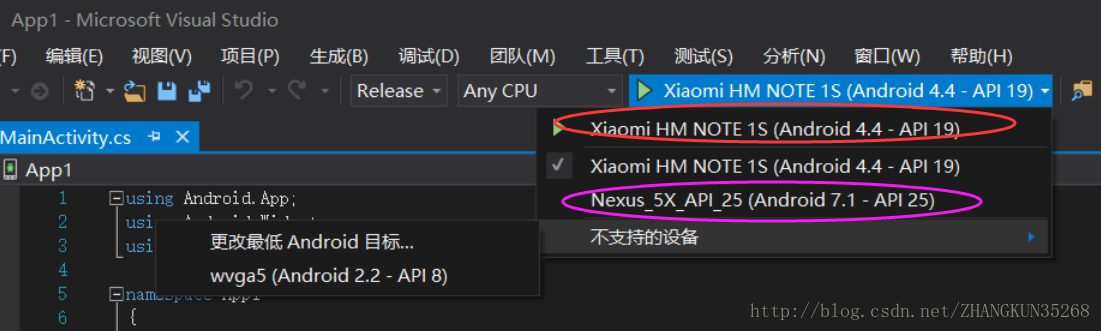
因為預設是 Nexus_5xAPI_25(Android 7.1 - API 25) ,直接除錯失敗,但可以重新生成。
然後 -9-
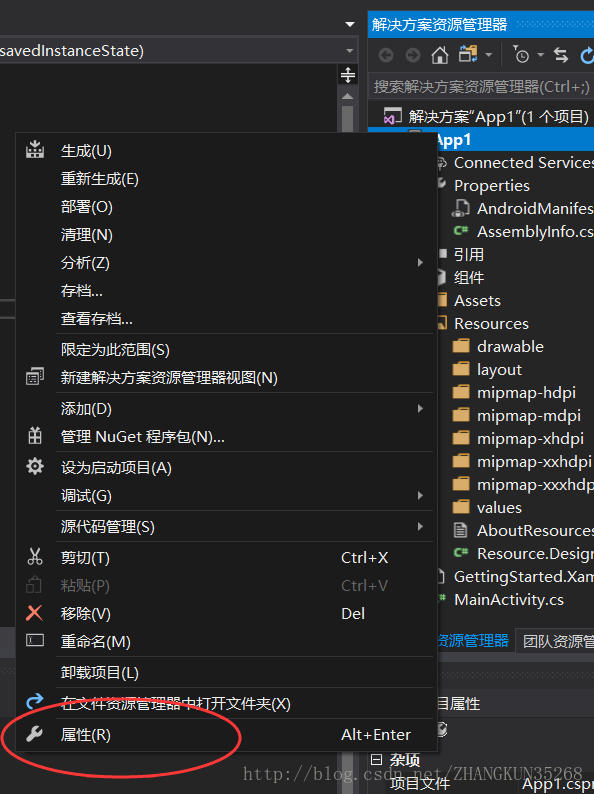 -10-
-10-
 調整為和真機同樣的系統版本。
調整為和真機同樣的系統版本。
然後加網路許可權。。。 不然要點選十幾次,才能進入APP,
<?xml version="1.0" encoding="utf-8"?> <manifest xmlns:android="http://schemas.android.com/apk/res/android" package="App1.App1" android:versionCode="1" android:versionName="1.0" android:installLocation="auto"> <uses-sdk android:minSdkVersion="19" /> <uses-permission android:name="android.permission.INTERNET" /> <uses-permission android:name="android.permission.ACCESS_NETWORK_STATE" /> <application android:allowBackup="true" android:label="@string/app_name"> </application> </manifest>
using Android.App; using Android.Widget; using Android.OS; namespace App1 { [Activity(Label = "App1", MainLauncher = true)] public class MainActivity : Activity { int conut = 0; protected override void OnCreate(Bundle savedInstanceState) { base.OnCreate(savedInstanceState); // Set our view from the "main" layout resource SetContentView(Resource.Layout.Main); Button button = FindViewById<Button>(Resource.Id.button1); var label = FindViewById<TextView>(Resource.Id.textView1); button.Click += delegate { button.Text = string.Format("{0} clicks!", conut++); }; } } }
